Ripristino foresta Active Directory - Eseguire il backup di un server completo
È consigliabile eseguire un backup Bare Metal Recovery (BMR) per preparare un ripristino della foresta, perché può essere ripristinato per un hardware diverso o un'istanza diversa del sistema operativo. Con Windows Server Backup è possibile eseguire un backup Bare Metal Recovery (BMR) del server.
Windows Server Backup
Windows Server Backup non è installato per impostazione predefinita. In Windows Server 2012 R2, Windows Server 2016 e versioni successive, installarlo seguendo la procedura seguente.
Nota
Tenere presente che i passaggi possono variare leggermente tra Windows Server 2012 R2 e Windows Server 2016+.
Installare Windows Server Backup
- Aprire Server Manager e selezionare Aggiungi ruoli e funzionalità.
- Nella Procedura guidata Aggiungi ruoli e funzionalità selezionare Avanti.
- Nella schermata Tipo di installazione lasciare l'installazione predefinita basata su ruoli o basata su funzionalità e selezionare Avanti.
- Nella schermata Selezione server, selezionare Avanti.
- Nella schermata Ruoli server, selezionare Avanti.
- Nella schermata Funzionalità, selezionare Windows Server Backup e selezionareAvanti
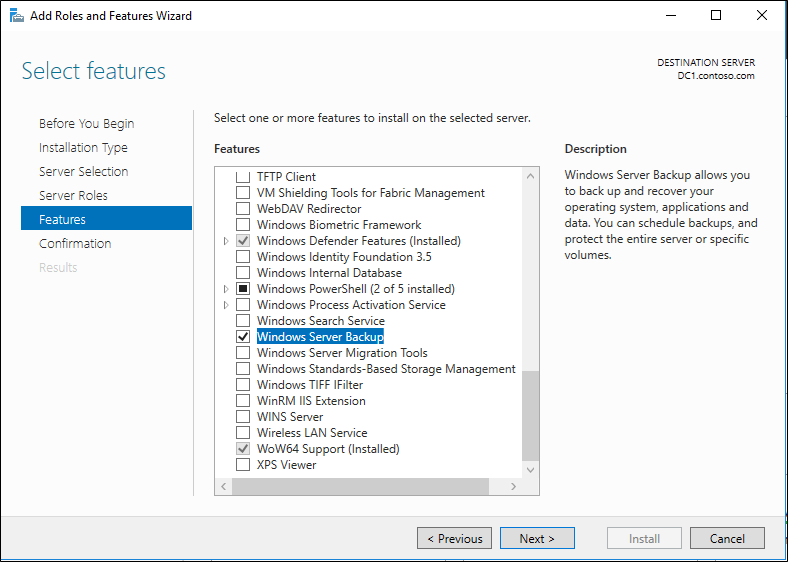
- Selezionare Installa.
- Al termine dell'installazione, fare clic su Chiudi.
Eseguire un backup con Windows Server Backup
- Aprire Server Manager, selezionare Strumenti, quindi Windows Server Backup.
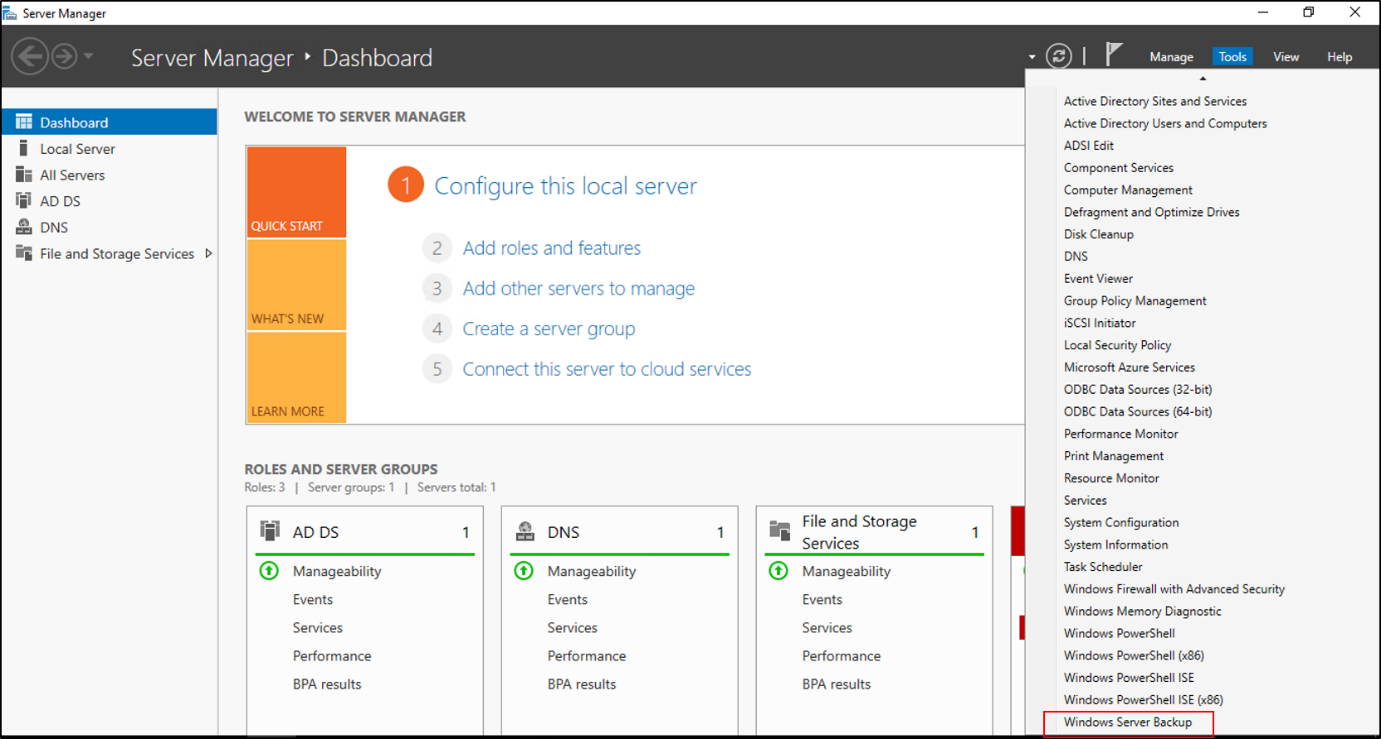
- Se richiesto, nella finestra di dialogo Controllo account utente specificare le credenziali dell'operatore di backup, quindi fare clic su OK.
- Selezionare Backup locale.
- Scegliere Backup unico dal menu Azione.
- Nella pagina Opzioni di backup della Creazione guidata backup unico selezionare Opzioni diverse e quindi fare clic su Avanti.
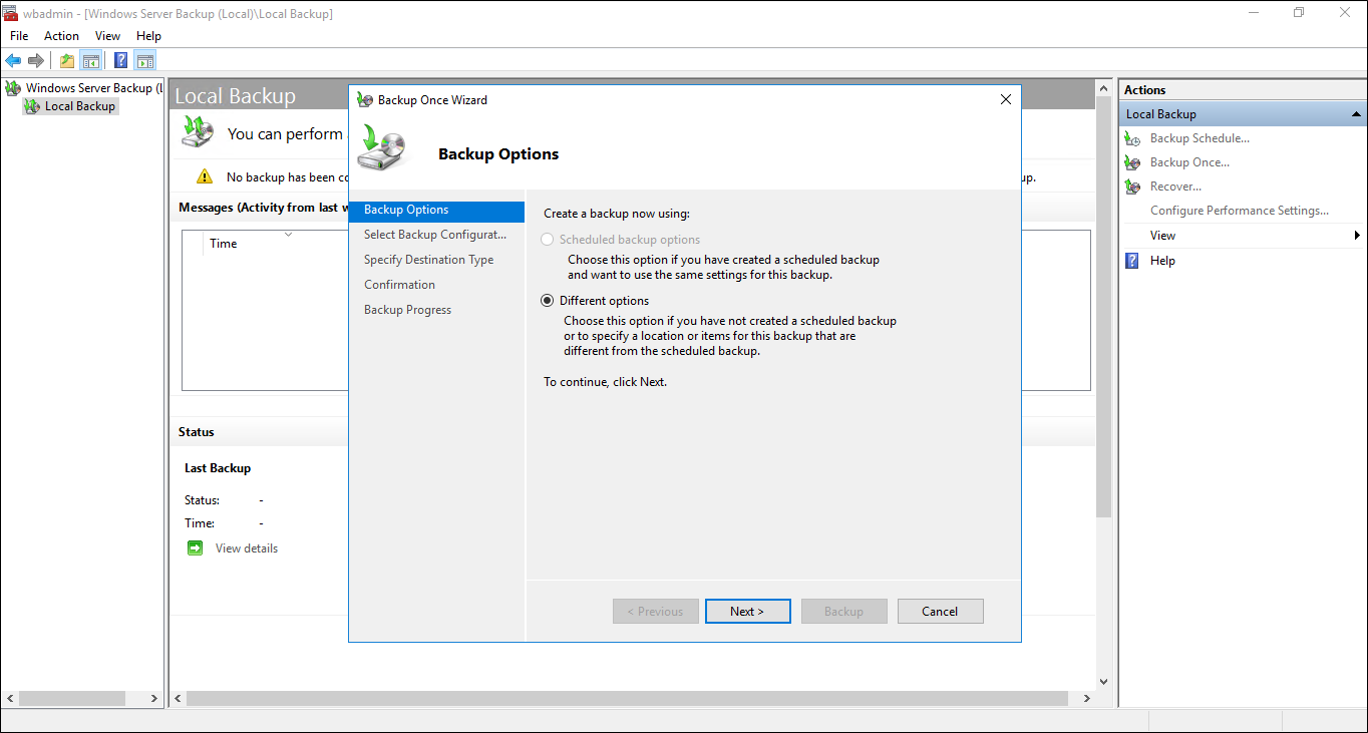
- Nella pagina Selezione configurazione backup, selezionare Server completo (scelta consigliata), quindi selezionare Avanti. In alternativa, quando si seleziona "Personalizzato", assicurarsi di selezionare "Ripristino bare metal" e gli elementi vengono selezionati automaticamente:
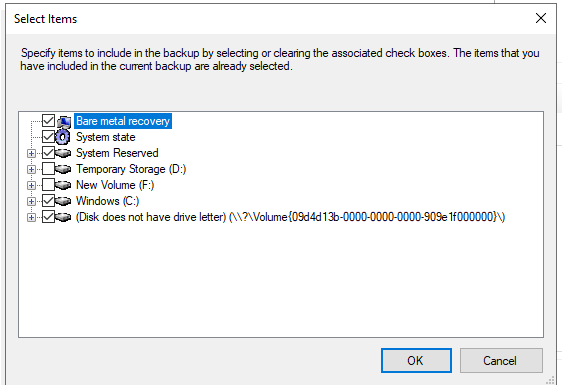
- Nella pagina Specifica tipo di destinazione, selezionare Unità locali o Cartella remota condivisa , quindi Avanti.
- Nella pagina Seleziona destinazione backup, scegliere la posizione del backup. Se è stata selezionata l'unità locale scegliere un'unità locale oppure, se è stata selezionata la condivisione remota, scegliere una condivisione di rete.
- Nella schermata di conferma, selezionare Backup.
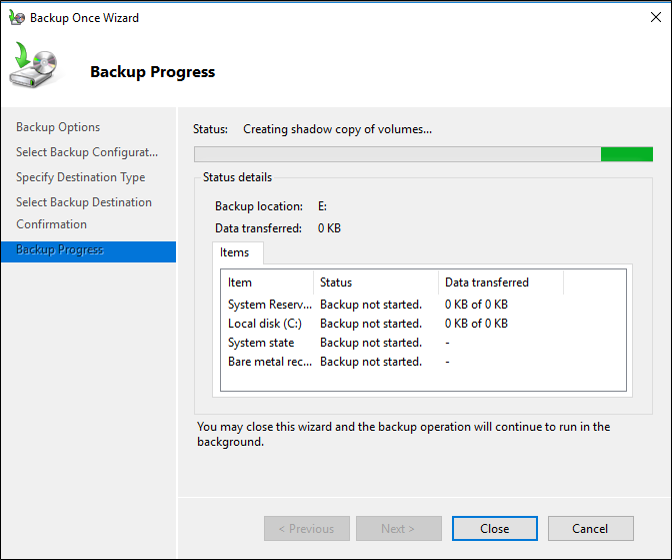
- Al termine, selezionare Chiudi.
- Chiudi il programma Windows Server Backup.
Nota
Se viene visualizzato un errore che indica che non è disponibile alcuna posizione di archiviazione di backup, sarà necessario escludere uno dei volumi selezionati o aggiungere un nuovo volume o una condivisione remota. Se viene visualizzato un avviso che informa che il volume selezionato è incluso anche nell'elenco di elementi di cui eseguire il backup, determinare se rimuovere o meno e fare clic su OK.
Usare wbadmin.exe per eseguire il backup di Windows Server
Wbadmin.exe è una utilità della riga di comando che consente di eseguire il backup e ripristinare il sistema operativo, volumi, file, cartelle e le applicazioni da un prompt dei comandi.
Eseguire un backup completo del server usando wbadmin.exe
Aprire il prompt dei comandi con privilegi elevati, digitare il comando seguente, quindi premere INVIO:
Per il backup bare metal:
wbadmin start backup -allCritical -backuptarget:\<Drive_letter_to_store_backup\>:Per il backup completo del server:
wbadmin start backup -backuptarget:\<Drive_letter_to_store_backup\>: -include:\<Drive_letter_to_include\>: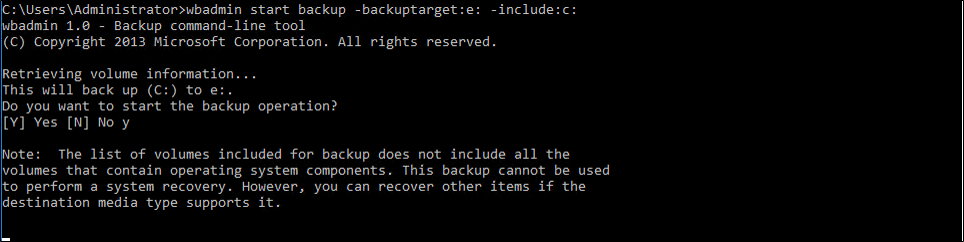
Passaggi successivi
- Ripristino della foresta di Active Directory - Prerequisiti
- Ripristino foresta Active Directory - Elaborare un piano di ripristino della foresta personalizzato
- Ripristino foresta Active Directory - Passaggi per ripristinare la foresta
- Ripristino foresta Active Directory - Identificare il problema
- Ripristino di una foresta di Active Directory - Determinare la modalità di ripristino
- Ripristino di una foresta di Active Directory - Eseguire il ripristino iniziale
- Ripristino della foresta di Active Directory - Procedure
- Ripristino foresta Active Directory - Domande frequenti
- Ripristino foresta Active Directory - Ripristinare un singolo dominio in una foresta multidominio
- Ripristino foresta Active Directory - Ridistribuire i controller di dominio rimanenti
- Ripristino della foresta di Active Directory - Virtualizzazione
- Ripristino foresta Active Directory - Pulizia